¿Cómo mandar mensajes directos por Instagram Direct en PC? - Aprende a usarla

Instagram ofrece la oportunidad de interactuar con los demás usuarios de la red social de múltiples formas para generar diversidad. Una de estas herramientas de interacción, es la que permite enviar y recibir mensajes en la plataforma de la aplicación, para mantener conversaciones dentro de su entorno mientras el usuario disfruta del contenido que publican las personas que sigue. Esta opción no solo se encuentra disponible en la aplicación móvil, sino que puedes acceder a los mensajes directos de Instagram desde tu PC.
¿Dónde se descarga la aplicación de Instagram para PC y enviar mensajes?
A pesar de que originalmente Instagram fue creado como una aplicación móvil, puedes disfrutar de la red social en tu ordenador. Ya que para cada tipo de PC existe una versión compatible de la aplicación de Instagram que puedes descargar en el ordenador, que podrás integrar para conseguir utilizar las mismas herramientas que ofrece la versión para móviles.
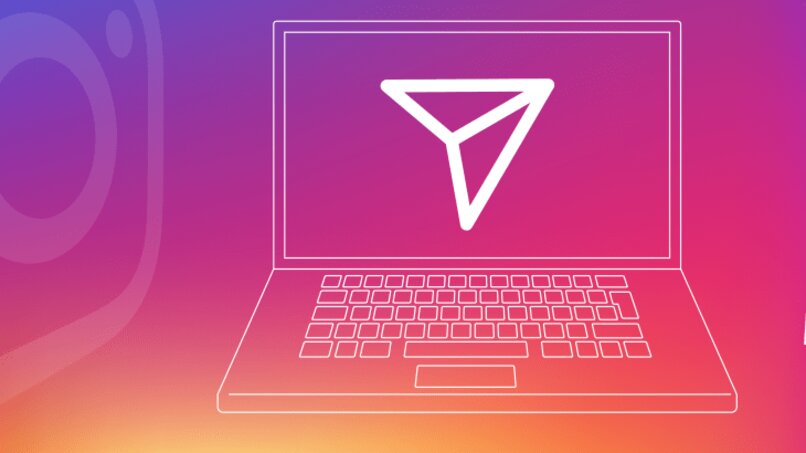
Desde tu Windows
Puedes acceder al programa de Instagram si cuentas con una versión de Windows 10 o superior. Para lograr descargar Instagram en tu PC, tendrás que acceder a la tienda de Microsoft o Microsoft Store empleando tu navegador favorito. Una vez allí, tendrás que hacer clic sobre el icono de una lupa correspondiente a la herramienta de búsqueda, en la parte superior de la pantalla.
Allí, debes teclear el nombre de Instagram y gestionar la búsqueda en la interfaz de la tienda. Cuando des con el programa, selecciónalo y después haz clic sobre la casilla 'Obtener', para dar inicio a la descarga y la instalación del programa en tu PC. Así podrás utilizar Instagram en tu PC para seguir personas, ver historias y enviar mensajes.
Con Mac
Puedes disfrutar de Instagram en tu ordenador macOS, mediante la instalación de una extensión en el navegador Chrome que te permitirá instalar en el equipo aplicaciones móviles. Para añadir la extensión, debes acceder a las aplicaciones de Chrome y buscarla como 'ARC Welder'.
Después de que la hayas integrado al navegador, tendrás que acceder a una versión APK de Instagram y de inmediato se activara el 'Launch App' de ARC Welder. Asi, se agregará la aplicación de Instagram como una nueva sección en tu navegador Chrome y podrás acceder a ella para disfrutar de la interfaz de la red social, administrar tu perfil e interactuar con otros usuarios como prefieras.
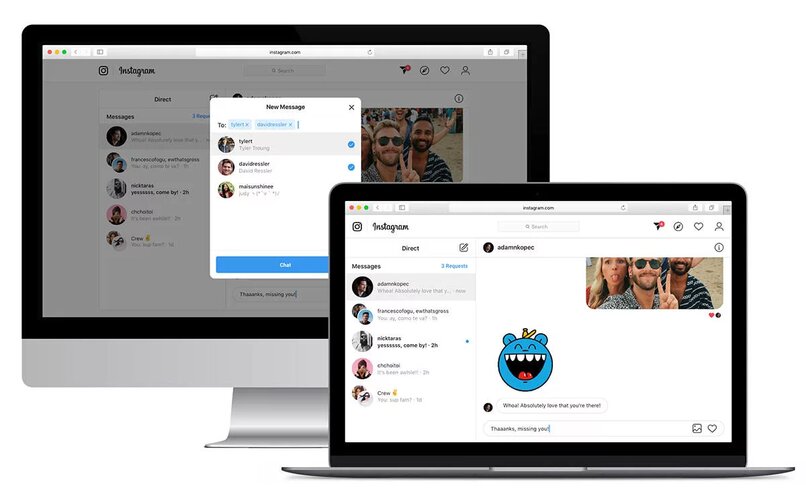
¿Cómo se envían audios desde el PC en los mensajes directos de Instagram?
Para acceder a la bandeja de mensajes en Instagram desde el ordenador, tendrás que iniciar sesión en tu cuenta; ya sea desde la plataforma web o desde el programa si lo añadiste a tu equipo. Una vez accedas a tu cuenta, debes ubicar el icono correspondiente a la mensajería Direct en la plataforma, que se identifica como un avión de papel en la parte superior de la ventana.
Allí, tendrás que seleccionar la conversación en específico a la que quieras acceder y entraras en la sección para enviar un mensaje. Sin embargo, en la interfaz de Instagram del ordenador no cuentas con las mismas herramientas del dispositivo móvil, por lo que no puedes enviar notas de voz ni mensajes de audio desde la PC; a pesar de que puedes reproducir los que has recibido en las conversaciones.
Del mismo modo, las limitaciones que comprende emplear los Directs o mensajes de Instagram desde la PC incluyen cualquier contenido multimedia. Por lo que solo puedes enviar mensajes que contengas texto y emojis, pero no imágenes, audios u otros elementos de este tipo.
¿Cuáles son los pasos para ver las solicitudes de mensajes de Instagram en PC?
El entorno de Instagram en el ordenador es muy parecido al de la aplicación móvil. Sin embargo, existen algunas diferencias que pueden ser bastante significativas si no conoces del todo la ruta adecuada para acceder a las solicitudes de mensajes empleando la plataforma para PC de Instagram.
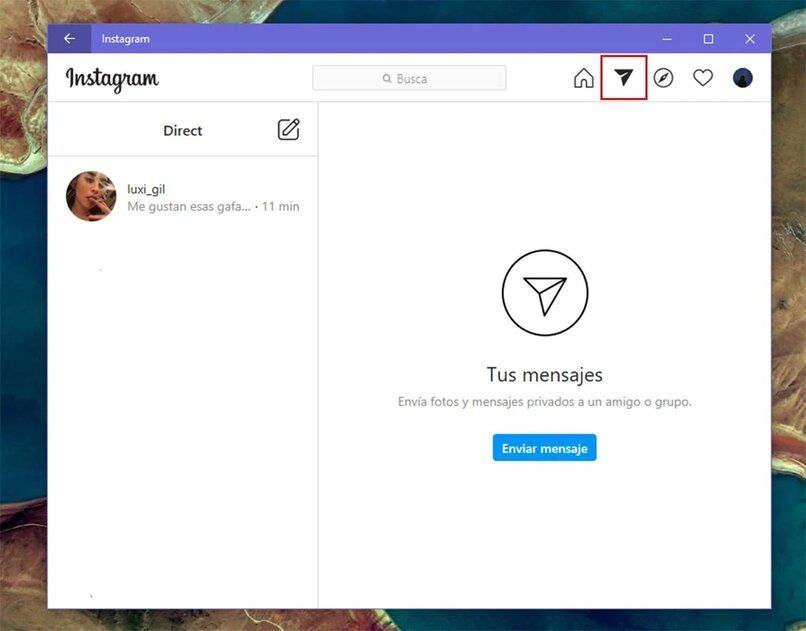
Inicia sesión en tu cuenta en Instagram web
Puedes servirte de la aplicación de Instagram que hayas descargado en tu equipo para iniciar sesión, así como también de la plataforma web de la red social. En cualquier caso, tendrás que ingresar los datos correspondientes a tu cuenta para acceder a tu perfil en Instagram con éxito.
Accede a la bandeja de mensajes
Después de que hayas ingresado en tu cuenta, debes seleccionar el icono que se identifica como un avión de papel. Este icono se encuentra en la parte superior de tu feed de inicio y te redirigirá a la bandeja de mensajes en la plataforma de la red social.
Cuando accedas a esta nueva sección, en un panel a la izquierda de la ventana se mostrará la lista de conversaciones que has mantenido en los Directs de Instagram. Puedes acceder a la que prefieras o iniciar una nueva conversación para chatear en Instagram en la PC. Además, podrás evaluar las solicitudes de mensajes que has recibido; estas mantendrán una ubicación particular en la bandeja de mensajes según las hayas recibido.
Por lo tanto, solo tendrás que seleccionar la solicitud en específico a la que deseas acceder y podrás aceptar o denegar dicha solicitud para establecer conversación.